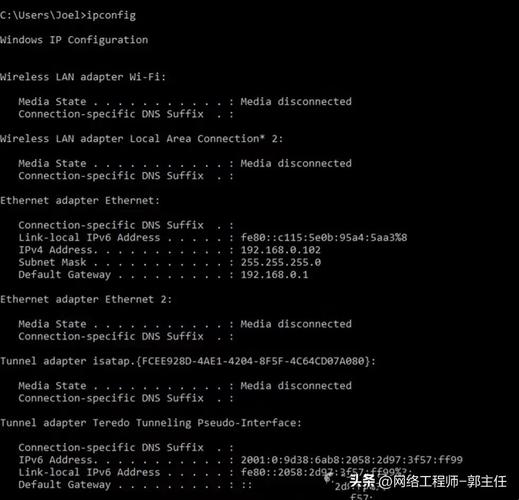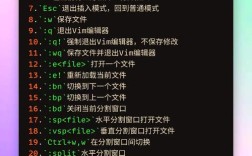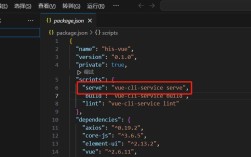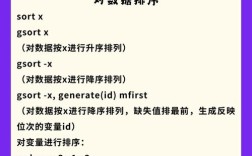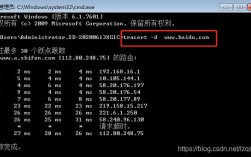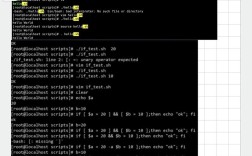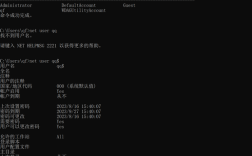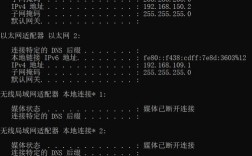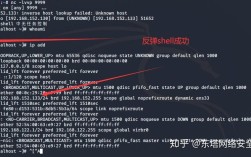在Windows 10操作系统中,路由表是网络数据包传输的重要参考依据,它记录了目标网络与下一跳地址的对应关系,当网络配置出现异常、需要切换网络环境或解决路由冲突时,清除或重置路由表成为常见的操作,本文将详细介绍Windows 10中清除路由命令的使用方法、注意事项及相关技巧。
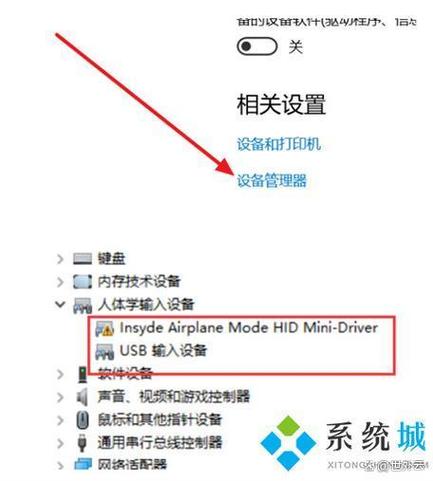
Windows 10提供了route命令行工具用于管理路由表,其中-f参数可用于强制清除路由表,操作步骤如下:首先以管理员身份打开命令提示符(CMD)或Windows PowerShell,可通过在开始菜单搜索“cmd”或“powershell”,右键选择“以管理员身份运行”实现,在命令行窗口中,输入route -f并按回车执行,系统将自动清除所有路由条目,包括主机路由、网络路由和默认路由,执行完成后,可通过route print命令查看路由表是否已清空,该命令会以表格形式显示当前路由表的内容,包括网络目标、子网掩码、网关、接口和跃点数等关键信息。
需要注意的是,route -f命令会清除所有非永久路由条目,而通过route -p添加的永久路由不会被删除,若需清除永久路由,需单独使用route -p delete命令指定目标网络进行删除,在企业网络环境中,直接清除路由表可能导致网络连接中断,建议在操作前备份当前路由表,可通过将route print的输出重定向到文本文件实现,例如route print > route_backup.txt。
对于需要重置整个网络栈的用户,Windows 10还提供了更强大的网络重置功能,通过设置应用中的“网络和Internet”>“状态”>“网络重置”,可一键重置Winsock目录、IP地址、DNS缓存和路由表,恢复系统网络配置到默认状态,但此操作会断开所有网络连接,并删除已配置的VPN和代理设置,需谨慎使用。
以下为常用路由命令的参数说明表格:
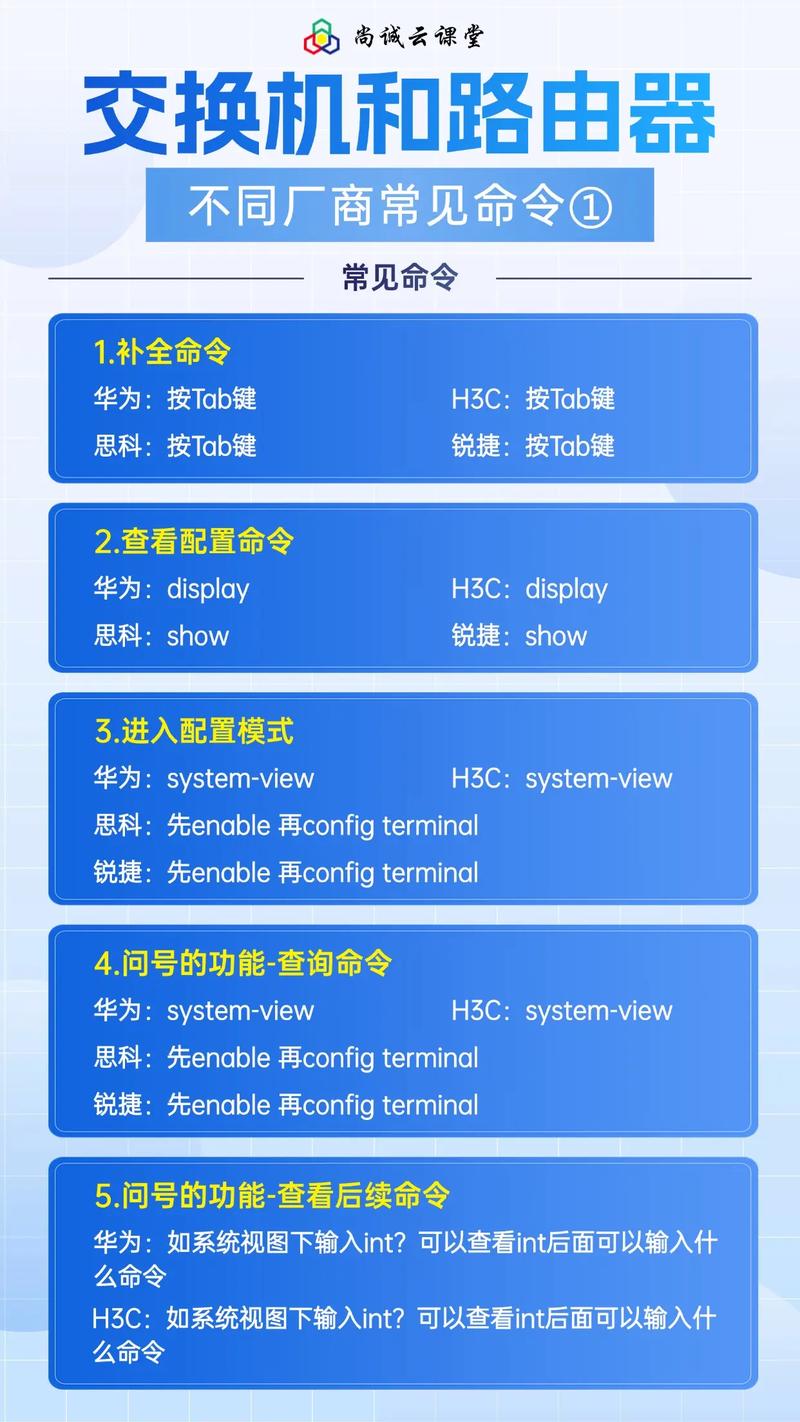
| 参数 | 功能说明 | 示例 |
|---|---|---|
| -f | 强制清除路由表 | route -f |
| -p | 设置路由为永久路由 | route -p add 192.168.1.0 mask 255.255.255.0 192.168.1.1 |
| 显示当前路由表 | route print | |
| add | 添加新路由 | route add 10.0.0.0 mask 255.0.0.0 192.168.1.254 |
| delete | 删除指定路由 | route delete 10.0.0.0 |
在执行清除路由操作时,若遇到“拒绝访问”错误,需确保当前用户具有管理员权限;若出现“接口不存在”提示,需检查网络接口名称是否正确,可通过ipconfig /all查看接口列表,对于使用静态IP地址的用户,清除路由表后可能需要重新配置默认网关;而动态获取IP地址的用户,通常通过重启DHCP客户端服务自动恢复路由配置(命令为netsh int ip reset)。
相关问答FAQs:
Q1:清除路由表后无法上网怎么办?
A:首先执行ipconfig /renew renew DHCP租约,或手动重新配置IP地址、子网掩码和默认网关,若问题仍未解决,可尝试重启网络适配器或使用netsh winsock reset重置Winsock目录,完成后需重启计算机。
Q2:如何仅删除特定路由而不影响其他路由?
A:使用route delete命令结合目标网络地址进行精确删除,例如删除目标为168.2.0、子网掩码为255.255.0的路由,可执行route delete 192.168.2.0 mask 255.255.255.0,若需删除永久路由,需添加-p参数,即route -p delete 192.168.2.0 mask 255.255.255.0。